- El error Ndu.sys generalmente ocurre cuando hay una incompatibilidad de hardware o controlador.
- si el error conductor irql no menor o igual (Ndu.sys) aparecen aleatoriamente después de unos minutos, busque actualizaciones de controladores.
- Cambiar el nombre de la carpeta es la solución más sencilla para deshacerse del error de pantalla azul Ndu.sys.
- Ndu.sys está relacionado con el controlador de su adaptador Wi-Fi, así que asegúrese de verificar si hay problemas de red.
¿Ha instalado la última versión del sistema operativo Windows 10 para ver cómo va? Bueno, desafortunadamente, algunos usuarios han experimentado algunos problemas en el camino con el Error de Ndu.sys.
Este es sin duda uno de los errores más comunes y no tan sencillos que puede obtener en Windows 10.
Tenga la seguridad de que después de seguir los pasos enumerados en este tutorial, corregirá los errores de Ndu.sys en Windows 10 y continuará probando el nuevo sistema operativo.
El controlador de error irql no menor o igual (Ndu.sys) viene con la pantalla azul tradicional. Puede ver múltiples errores de código de detención como EXCEPCIÓN KMODE NO MANEJADA (Ndu.sys) o EXCEPCIÓN DE SERVICIO DEL SISTEMA.
Esto significa que si lo obtiene durante su uso, realmente no desaparecerá a menos que reinicie su sistema operativo e incluso entonces podría aparecer aleatoriamente después de unos minutos.
Este mensaje de error es causado por controladores de hardware incompatibles y, para ser más específicos, el controlador del adaptador inalámbrico.
¿Cómo puedo resolver el error de pantalla azul de la muerte de Ndu.sys?
1. Cambie el nombre de la carpeta Ndu.sys
- Abre el Mi computadora icono haciendo doble clic en él o yendo al menú Inicio y haciendo clic izquierdo en él desde allí.
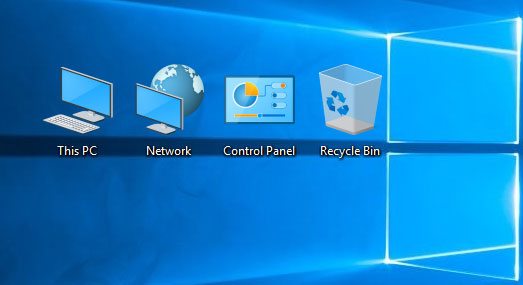
- Haga doble clic para entrar en el C:/ partición o cualquier partición en la que haya instalado su Windows 10.
- Haga doble clic en la carpeta de Windows para abrirla.
- Ahora busca el Sistema32 archivo dentro de la carpeta de Windows y haga doble clic para abrirlo.
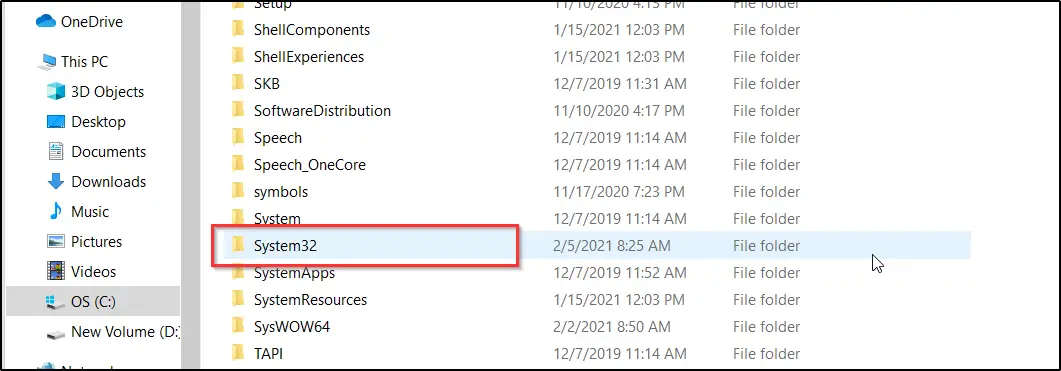
- Ahora ve a la carpeta System32 busca el conductores carpeta y haga doble clic en él para abrir.
- Después de llegar a la carpeta Controladores, tendrá que buscar el Archivo Ndu.sys.
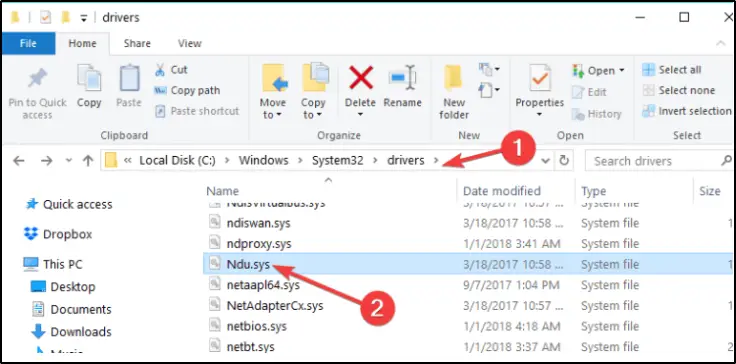
- Haga clic con el botón derecho en el archivo Ndu.sys y haga clic con el botón izquierdo o toque el Rebautizar característica del menú que aparece.
- Nombre el Ndu.sys como Ndu.sys11 o el nombre que desee, pero asegúrese de cambiar el nombre y recordarlo. Si no puede cambiar el nombre del archivo, tendrá que iniciar sesión con su cuenta de administrador o simplemente cambie los permisos que tiene sobre este archivo específico a administrador.
- Abre de nuevo la partición C: tienes instalado Windows 10.
- Busque en la partición C: el Carpeta Windows.old esta vez porque este debería ser el antiguo sistema operativo Windows desde el que actualizó.
- Abre de nuevo el Carpeta System32 tienes en la carpeta Windows.old.
- Ahora busque y haga doble clic para abrir el carpeta de controladores.
- Busque en la carpeta de controladores el Archivo Ndu.sys.
- Haga clic derecho sobre él y seleccione el Dupdo opción.
- Ahora péguelo en la carpeta de controladores de la versión de Windows 10.
- Reinicia tu computadora.
- Verifique si todavía tiene el mismo BSoD con el error Ndu.sys, pero estoy seguro de que no tendrá más problemas a partir de ahora.
2. Instale los controladores de tarjeta de red más recientes
Actualizar los controladores usted mismo puede llevar mucho tiempo. Recomendamos usar una herramienta de terceros para actualizar automáticamente todos sus controladores que le ahorrarán tiempo para buscar controladores manualmente.
Varios errores son el resultado de un mal funcionamiento del controlador. Cuando este sea el caso, es posible que deba actualizar o reinstalar completamente este componente específico. Como el proceso no es sencillo de completar, recomendamos utilizar una herramienta automatizada para el trabajo. Aquí está cómo hacerlo:
- Descargar e instalar DriverFix.
- Inicie la aplicación.
- Espere a que el software detecte todos sus controladores defectuosos.
- Ahora se le presentará una lista de todos los controladores que tienen problemas, y solo necesita seleccionar los que le gustaría solucionar.
- Espere a que DriverFix descargue e instale los controladores más nuevos.
- Reiniciar su PC para que los cambios surtan efecto.

DriverFix
¡Mantenga su Windows a salvo de cualquier tipo de error causado por controladores corruptos, instalando y usando DriverFix hoy!
Descargo de responsabilidad: este programa debe actualizarse desde la versión gratuita para poder realizar algunas acciones específicas.
3. Buscar actualizaciones
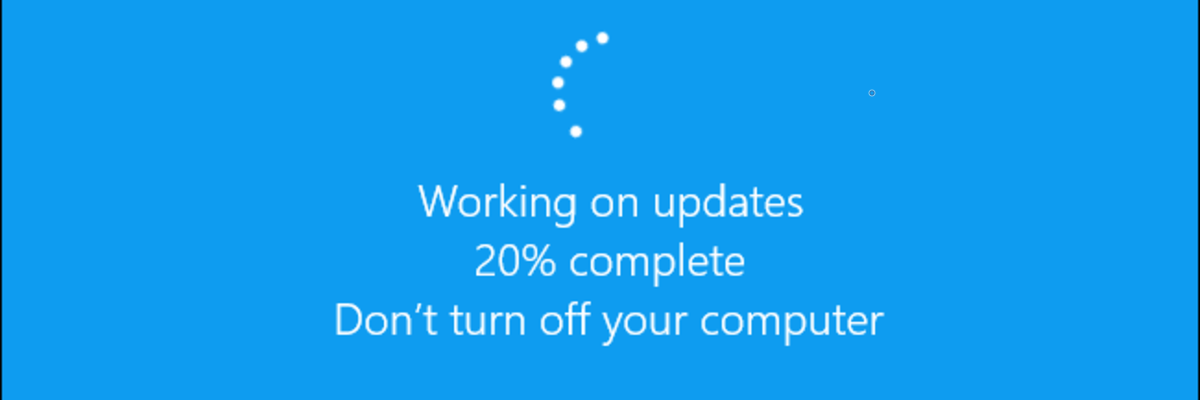
Actualizar su sistema Windows 10 es una buena manera de mantener su computadora alejada de cualquier error BSoD.
Las actualizaciones de Windows generalmente agregan nuevas funciones a la versión actual, agregan nuevas funciones de seguridad, reparan errores de la versión anterior del sistema operativo.
Como el error Ndu.sys es un problema de pantalla azul relacionado principalmente con su adaptador inalámbrico o la incompatibilidad del controlador, una actualización de Windows podría solucionar este problema.
Consejo de experto: Algunos problemas de la PC son difíciles de abordar, especialmente cuando se trata de repositorios dañados o archivos de Windows faltantes. Si tiene problemas para corregir un error, es posible que su sistema esté parcialmente dañado. Recomendamos instalar Restoro, una herramienta que escaneará su máquina e identificará cuál es la falla.
Haga clic aquí para descargar y comenzar a reparar.
Para verificar si tiene actualizaciones pendientes, vaya a Actualización y seguridad desde la aplicación Configuración.
4. Usa una conexión a Internet diferente

Si está utilizando una conexión a Internet por cable en su computadora con Windows 10, intente cambiarla a inalámbrica y verifique si todavía tiene el mismo mensaje de error.
Si está utilizando una conexión inalámbrica a Internet, haga lo contrario y cambie a una conexión a Internet por cable para ver si aún recibe este mensaje de error.
5. Restablecer Windows 10
- Escribe restablecer esta computadora en el cuadro de búsqueda de Windows.
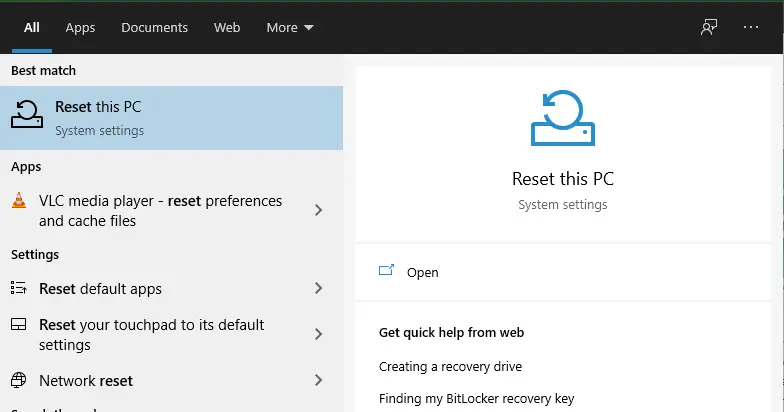
- Escoger Restablecer esta PC para abrir la ventana que se muestra directamente debajo.
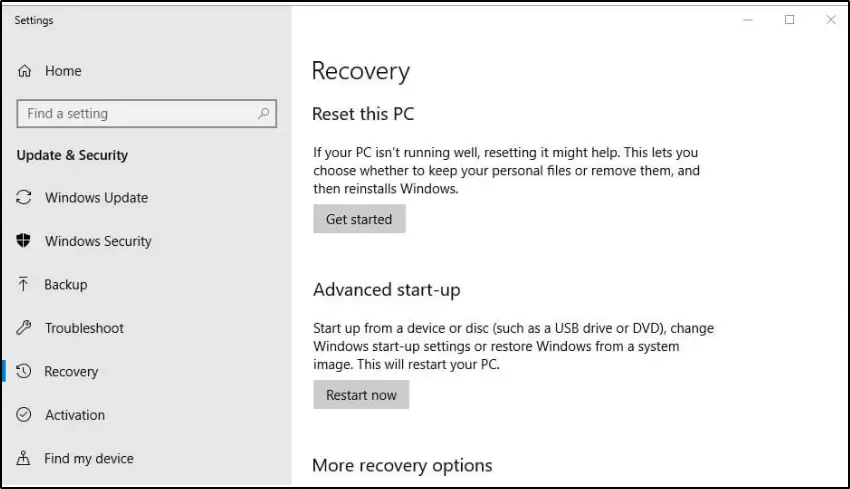
- presione el Empezar botón.
- Selecciona el guardar mis archivos opción.
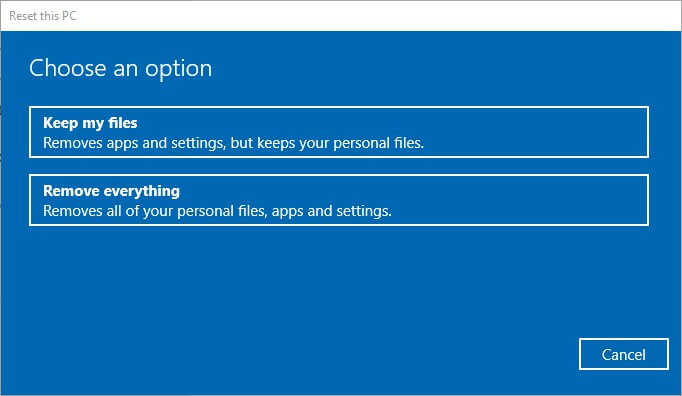
- Selecciona el próximo y Reiniciar botones para confirmar.
- Ahora comenzará el proceso de reinicio. Siga las instrucciones en pantalla para completar el reinicio.
- Espere a que se complete el proceso. Esto puede tardar unos minutos, dependiendo de la cantidad de software instalado en su máquina.
Nota: Otro método que puede usar para corregir los errores de Ndu.sys es actualizar Windows 10. Una vez que haya presionado el botón Actualizar, el sistema operativo eliminará todo el software de terceros instalado en su computadora.
6. Ejecute el solucionador de problemas de BSOD
- Abre el Aplicación de configuración E ir a Actualización y seguridad sección.
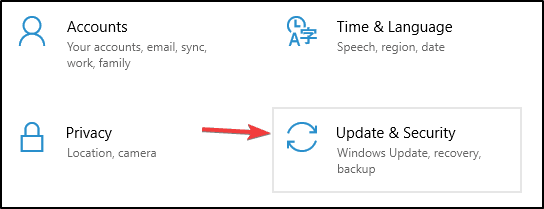
- Haga clic en Solucionar problemas del menú de la izquierda.
- Escoger BSOD en el panel derecho y haga clic en Ejecute el solucionador de problemas.
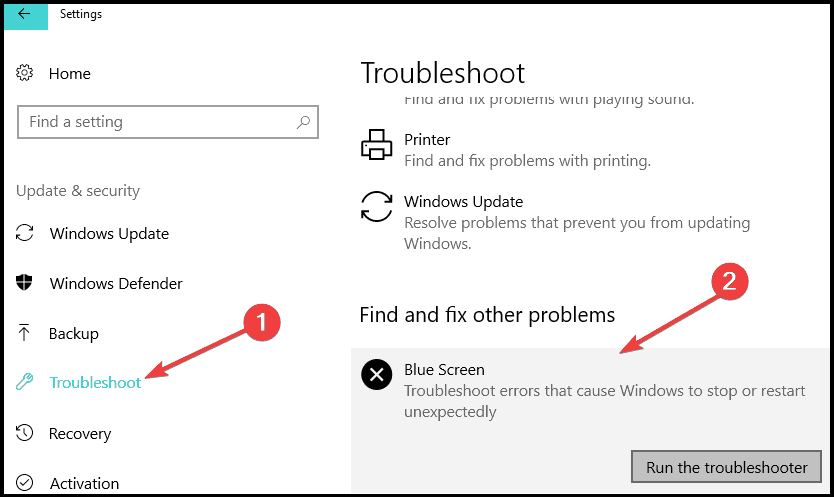
- Siga las instrucciones en pantalla para completar el solucionador de problemas.
Nota: Los errores de BSOD son bastante frecuentes en Windows 10. Por esta razón, Microsoft agregó un solucionador de problemas de BSOD integrado a la página de configuración de Windows 10.
7. Instalación limpia de Windows 10
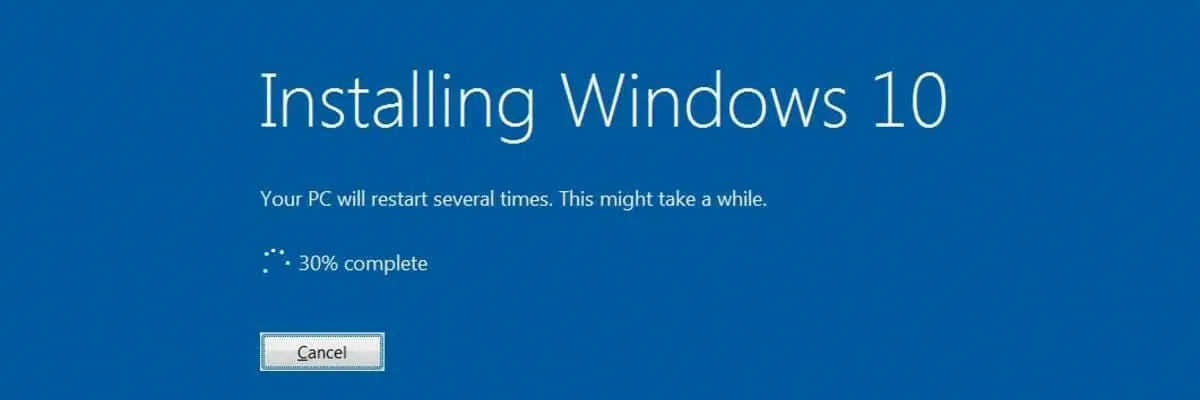
Si nada funcionó, realizar una reinstalación limpia es prácticamente el último método de recurso.
Comenzar desde cero le permite deshacerse de todos los elementos que desencadenaron los errores de Ndu.sys y solucionar el problema para siempre.
Por lo tanto, si desea realizar una instalación limpia de Windows 10, necesita su unidad de instalación o DVD y mucha paciencia. Todo el proceso suele durar una o dos horas.
Esperamos que estas soluciones lo hayan ayudado a poner su red en funcionamiento hasta que Microsoft publique una revisión para este problema.
Esto es todo lo que necesita hacer para corregir el mensaje de error Ndu.sys en Windows 10. Además, si necesita más ayuda con este problema, infórmenos publicando un comentario en los comentarios a continuación.



![Falta avchrome.dll [Error fixed] Falta avchrome.dll [Error fixed]](https://auto-surf.ro/wp-content/uploads/1644642695_670_Falta-avchromedll-Error-fixed-768x619.jpg?v=1644642698)



![La ubicación no está disponible: error de acceso denegado [Fixed] La ubicación no está disponible: error de acceso denegado [Fixed]](https://auto-surf.ro/wp-content/uploads/1644646761_719_La-ubicacion-no-esta-disponible-error-de-acceso-denegado-Fixed-768x768.jpg?v=1644646763)